Google Docs no solo se ha convertido en una alternativa cuando no tenemos el editor de texto de Office en nuestro ordenador, sino que la misma ya es la elección de muchos sobre esta última y es que esta posee funcionalidades que ni el reconocido Word tiene. No solo esto, Google Docs es totalmente gratuito y permite el trabajo colaborativo entre los usuarios que deseemos incluir, además con su última funcionalidad añadida de la escritura por voz lo hace incluso posicionarse por encima de muchos.
Google Docs es un editor muy completo el cual además añade la posibilidad de incorporar plantillas para que de este modo sea aún más completo. Pero hay mucho más de Google Docs, por eso veamos estos trucos esenciales que nos ayudarán en nuestras tareas diarias con el mismo.
1. Contar la cantidad de palabras
Google Docs no posee el conteo de caracteres automáticos como lo tiene Word, sin embargo no es una funcionalidad que se eche de menos en el mismo, ya que la tenemos a disposición con unos pocos clicks. Para ello nos dirigimos al menú superior y en la sección de Herramientas buscamos la opción Contar palabras.
Automáticamente se desplegará una ventana que nos indicará no solo el número de palabras sino las páginas, caracteres y caracteres sin espacios.
2. Traducir documento
Muchas veces estamos redactando un artículo y es posible que lo necesitemos en varios idiomas, es bien sabido que los complementos para traducir documentos no siempre funcionan de la mejor manera pero gracias a la integración de Google Docs con Translator podemos obtener un resultado bastante aproximado. Para ello nos dirigimos al menú superior y en la sección de Herramientas buscamos la opción Traducir documento.
Luego de esto se desplegará un nuevo menú donde escogemos el nuevo nombre para nuestro documento y seleccionamos el idioma al cual queremos realizar la traducción.
Una vez hemos presionado Aceptar, un nuevo documento se creará con nuestro contenido traducido. Es importante destacar que no es exacto totalmente, pero nos da una aproximación para luego realizar las modificaciones pertinentes sobre el mismo.
3. Añadiendo complementos
Por último y para cerrar con estos trucos, Google Docs nos permite añadir diversos complementos al mismo. Esto lo que hace es extender la funcionalidad y nos da la posibilidad de tener en una sola herramienta características centralizadas de otras aplicaciones. Para añadir los complementos seleccionamos Complementos y luego Obtener complementos.
Hecho esto seremos llevado a la tienda de aplicaciones de Chrome pero a la categoría de Google Docs y allí podremos seleccionar entre complementos para gráficos, herramientas ortográficas, resaltado de texto y muchas más.
4. Publicar un documento en la web
Si tenemos interés en publicar un documento en línea, con Google Docs lo vamos a poder hacer. Lo únicos que debemos hacer es dirigirnos a la sección de archivo y seleccionar en el menú desplegable “Publicar en la web”.
Debemos seleccionar el botón de iniciar publicación y recibiremos un enlace público al documento para que podamos compartirlo con aquellas personas que nos interesa que lo vean. Esta función se encuentra separada la función de uso compartido ya que al realizar esta publicación, cualquier persona que acceda a este enlace podrá visualizar este contenido. El documento quedará guardado en la web.
5. Habilitar acceso sin conexión
Si queremos poder trabajar sin conexión desde Google Docs vamos a poder hacerlo. Para poder activar esto tenemos que trabajar desde el navegador Google Chrome. Tenemos que abrir en primer Drive y seleccionar en la parte derecha la rueda dentada y entrar en la configuración. Una vez aquí tenemos que seleccionar “General”- “Sin conexión”
Veremos que nos salta una ventana emergente para que añadamos a Chrome la extensión de Docs para trabajar sin conexión. Debemos aceptar y ya podremos seguir trabajando en documentos que tengamos o crear nuevos incluso cuando no tengamos conexión. Una vez que nos volvamos a conectar a la red, estos cambios se sincronizarán.
6. Buscar e insertar enlaces
Cuando trabajamos con Google Docs es posible que queramos insertar enlaces en nuestro documento. Esto podemos hacerlo de manera sencilla gracias a una función que inorpora esta posibilidad. No será necesario que abramos una pestaña en el navegador y busquemos la página que queremos vincular, sino que directamente vamos a poder buscarlo desde el propio documento.
Para ello tenemos que elegir la opción de “Insertar” – “Enlace”. Tenemos que realizar la búsqueda en el cuadro que nos aparece para posteriormente poder insertarlo.
7. Administra tu propio diccionario
Muchas veces utilizamos palabras que Google no reconoce y que por tanto cataloga como errónea. En estos casos es posible que nos interese añadirla a un diccionario personal nuestro para dejar de tener este problema. Para ello tenemos que seleccionar la palabra y hacer clic con el botón derecho del ratón en la palabra subrayada y seleccionar “Añadir al diccionario personal”.
En el caso de que quieras revisar las palabras introducidas o borrar alguna de ellas, puedes hacerlo desde la sección de “Herramientas” – “Diccionario personal”.
Con esto ya hemos descubierto esos trucos esenciales que elevarán nuestro nivel con Google Docs, y que harán que la decisión de elegir un editor de texto sea mucho más complicada, cuando el mismo es gratuito y tiene infinitas posibilidades para ayudarnos en el día a día.

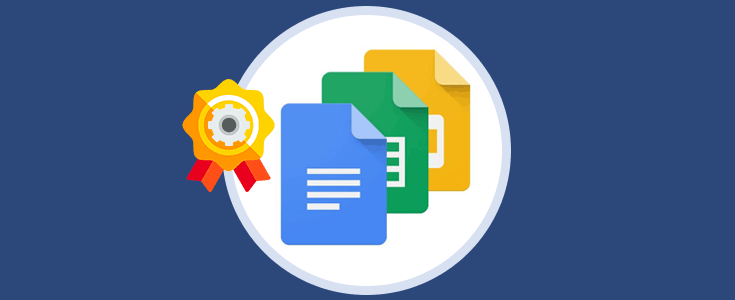
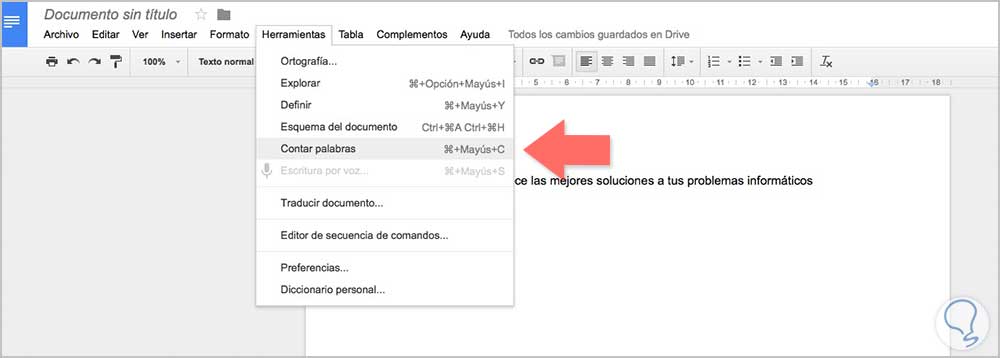
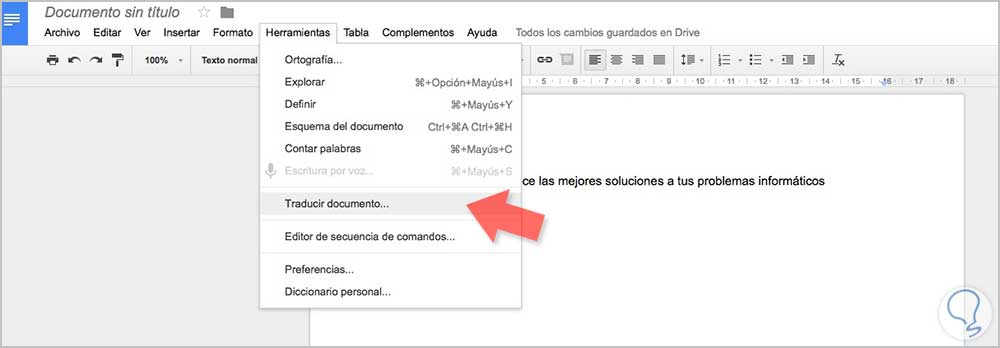
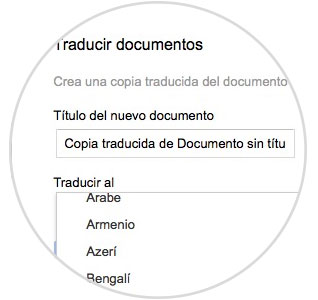
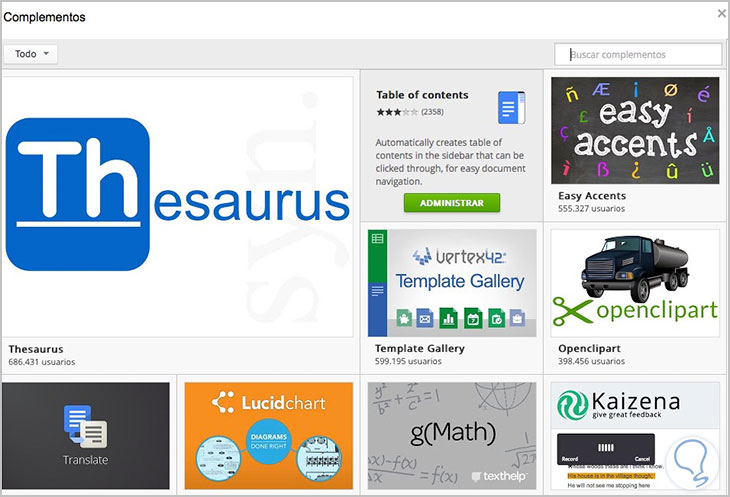
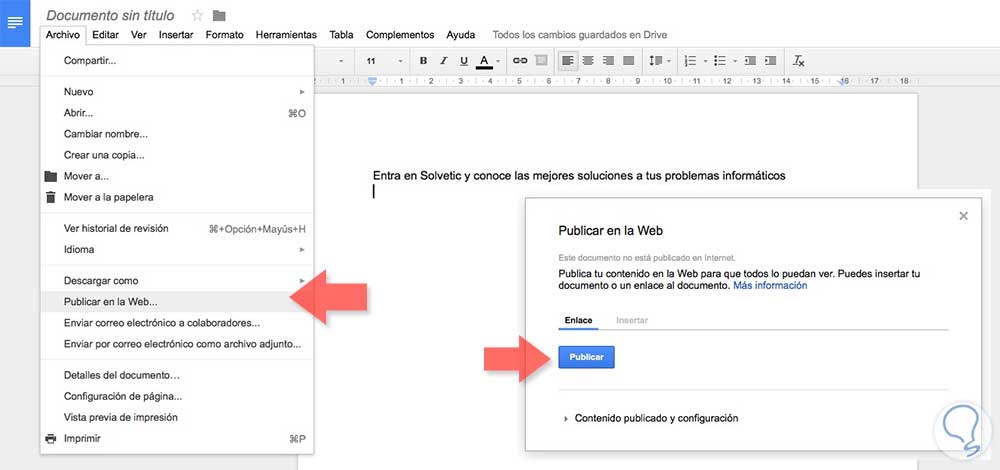
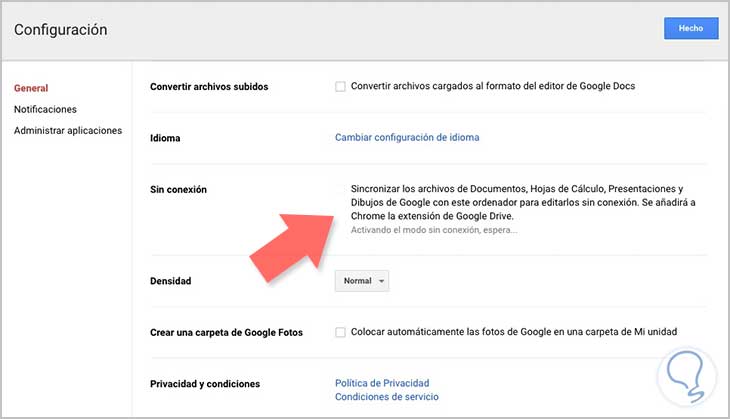
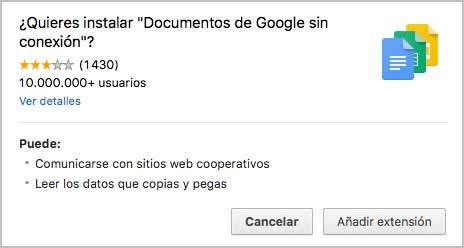
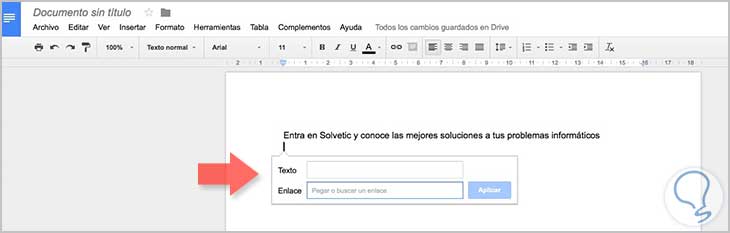
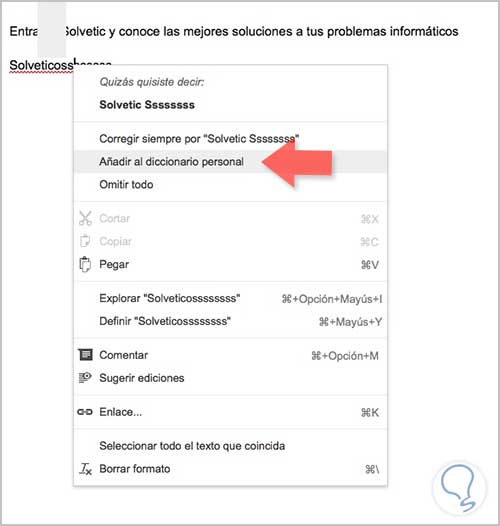



Me interesa saber cosillas de Google Docs ya que lo uso mucho, gracias¡¡